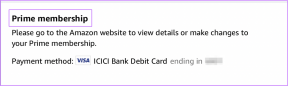A 8 legjobb módszer annak javítására, hogy a folyamatrendszer nem reagál Androidon
Vegyes Cikkek / / March 17, 2022
Az Android folyamatosan megzavarja Önt a „folyamatrendszer nem válaszol” hibával? Ha igen, akkor érthető a csalódottságod. A hiba bármikor előfordulhat, és tönkreteheti az Android-élményt. Ha érdekli a hiba kijavítása, ebben az útmutatóban megtalálja az összes szükséges választ.

Rendszererőforrások hiánya, sérült SD kártya, és a hibás alkalmazások a legszembetűnőbb okok a hiba hátterében. Mindenesetre az alábbi megoldások segítenek véglegesen kijavítani a Process system nem válaszol problémát. Szóval, kezdjük.
1. Zárja be a Legutóbbi alkalmazásokat
Ha túl sok alkalmazás fut a háttérben, akkor az Androidnak nagyon kevés szabad RAM-ja lesz. Ez befolyásolhatja az Android működését, és a „folyamatrendszer nem válaszol” hibához vezethet.
Ennek kijavításához fel kell szabadítania némi RAM-ot az Androidon. Csúsztassa felfelé az ujját az eszköz aljáról az alkalmazásváltó megjelenítéséhez, és csúsztassa felfelé az alkalmazásokat a bezáráshoz.

Alternatív megoldásként újraindíthatja telefonját az összes háttéralkalmazás és -folyamat egyidejű leállításához.
2. Tárhely felszabadítása
Mint a RAM, ha az eszköz be van kapcsolva Alacsony tárhelykapacitás, az Androidnak nehézségei lehetnek bizonyos feladatok végrehajtása során, és olyan hibákba ütközhet, mint ez a mostani.
A telefon tárhelyének ellenőrzéséhez lépjen a Beállítások alkalmazásba, és válassza a Tárhely lehetőséget.


Győződjön meg arról, hogy eszközén legalább 1 GB szabad tárhely áll rendelkezésre. Fontolja meg, hogy távolítson el néhány olyan alkalmazást, amelyet már nem használ, vagy helyezze át fájljait a felhőbe.
3. Távolítsa el az SD-kártyát
Néha az SD-kártyával kapcsolatos problémák azt is megakadályozhatják, hogy az Android hozzáférjen a lényeges fájlokhoz és információkhoz. Például, ha az SD-kártya sérült, az Android nem tudja lekérni az alkalmazásadatokat, és ilyen problémákat okoz.
Ennek ellenőrzéséhez vegye ki az SD-kártyát, és indítsa újra a telefont. Próbálja meg újra használni a telefont, és ellenőrizze, hogy a hiba ismét előfordul-e.
4. Alkalmazások frissítése
Az alkalmazások időnkénti frissítése létfontosságú, ha el akarja kerülni az ilyen rendellenességeket. Ha a hiba az eszközére telepített valamelyik alkalmazás miatt következik be, a frissítés segít.
1. lépés: Nyissa meg a Play Áruházat a telefonján. Koppintson a profilképére a jobb felső sarokban, és válassza az Alkalmazások és az eszköz kezelése lehetőséget.


2. lépés: Érintse meg az Összes frissítése lehetőséget a függőben lévő alkalmazásfrissítések letöltéséhez és telepítéséhez.

A frissítés után ellenőrizze, hogy a hiba újra előjön-e.
5. Frissítse az Android operációs rendszert
Az alkalmazásokhoz hasonlóan az Android operációs rendszert is időről időre frissíteni kell, hogy a legjobb teljesítményt nyújtsa. Törli az összes olyan rendszerhibát is, amelyek zavarhatták az Android működését.
Az Android szoftverfrissítéseinek ellenőrzéséhez nyissa meg a Beállítások menüt, és lépjen a Rendszer elemre. Válassza a Rendszerfrissítés lehetőséget, és telepítse innen a függőben lévő frissítéseket.


6. Próbáld ki a Biztonságos módot
Ha a fenti megoldások nem sokat segítettek, és továbbra is zavarja a „folyamatrendszer nem válaszol” hibaüzenet, akkor ideje elindítani a Android csökkentett módban. Lehetővé teszi a telefon használatát harmadik féltől származó alkalmazások és szolgáltatások nélkül, így segít kideríteni, hogy ezek közül valamelyik okozza-e a problémát.
Nyomja meg és tartsa lenyomva a bekapcsológombot az Androidon. Ezután nyomja meg hosszan az Újraindítás opciót, és nyomja meg az OK gombot, amikor a rendszer kéri, hogy indítsa el a Csökkentett módba.


Próbálja meg Androidot csökkentett módban néhány percig használni, és ellenőrizze, hogy megjelenik-e a hiba.
7. Távolítsa el a legutóbb telepített alkalmazásokat
Ha eszköze megfelelően működik csökkentett módban, akkor lehet, hogy a harmadik féltől származó alkalmazások egyike okozza a problémát. Valószínűleg azok az alkalmazások vagy játékok, amelyeket nemrég telepített. Tehát kezdje velük.
8. Hajtsa végre a gyári beállítások visszaállítását
Végül, ha a fenti megoldások mindegyike nem oldja meg a problémát, meg kell tennie a kemény lépést, és végre kell hajtania a gyári beállítások visszaállítását az Androidon. Vegye figyelembe, hogy ezzel eltávolítja az összes alkalmazást, névjegyet, rendszerbeállítást, médiafájlt és egyebeket. Tehát vegyél egy biztonsági mentés az összes adatáról első.
1. lépés: Nyissa meg a Beállítások alkalmazást. Lépjen a Rendszer elemre, és válassza a Visszaállítási lehetőségek lehetőséget.


2. lépés: Válassza az Összes adat törlése (gyári beállítások visszaállítása) opciót. Ezután érintse meg az összes adat törlése gombot alul.


Minden rendszer megy
Az egyik megoldásnak segítenie kell a hiba kijavításában. Ettől eltekintve, ha a rootolt eszköz ha egyéni ROM-ot használ Android-eszközén, ilyen problémák léphetnek fel. Az optimális élmény érdekében fontolja meg az állomány ROM-ra váltást.
Utolsó frissítés: 2022. március 14
A fenti cikk olyan társult linkeket tartalmazhat, amelyek segítenek a Guiding Tech támogatásában. Ez azonban nem befolyásolja szerkesztői integritásunkat. A tartalom elfogulatlan és hiteles marad.

Írta
Pankil építőmérnök, aki íróként indult az EOTO.tech-nél. Nemrég csatlakozott a Guiding Tech-hez szabadúszó íróként, hogy útmutatásokkal, magyarázókkal, vásárlási útmutatókkal, tippekkel és trükkökkel foglalkozzon Androidra, iOS-re, Windowsra és webre.